Tintes un tīmekļa piezīmju izmantošana programmā Microsoft Edge
Windows 10 Microsoft Mala / / March 18, 2020
No pirmā acu uzmetiena Microsoft Edge ir kā jebkurš mūsdienu Windows pārlūks. Tomēr tam ir unikālas iespējas, no kurām viena ir tinte ar Web piezīmēm.
Uz virsmas, Microsoft Edge ir tāpat kā jebkurš no mūsdienu Windows pārlūkiem. Mūsdienu tīmekļa pārlūkprogrammā varat pārlūkot Web lapas, piekļūt iekštīkla vietnēm, FTP un citām lietām, kuras esat pieradis. Tomēr Edge ir izteikta priekšrocība, kas ir tās unikālais atbalsts tintes izmantošanai. Pildspalvas lietošana atbalstītā ierīcē, piemēram, Virsmas Pro, jūs varat veikt daudzas darbības, piemēram, rakstīt tīmekļa lapās, izcelt tekstu un apgriezt attēlus. Šeit ir Web Edge funkcijas apskats.
Tintes un tīmekļa piezīmju izmantošana Microsoft Edge
Lai aktivizētu tintes rīkus, noklikšķiniet uz Izveidojiet piezīmi tīmeklī pogu Microsoft Edge rīkjoslā augšējā labajā stūrī.
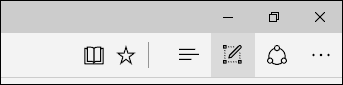
Tas atklās slēptās komandas, kuras varat izmantot attēlu rakstīšanai, izcelšanai, komentēšanai un kopīgošanai. Pildspalvas vadīklas ļauj izvēlēties mazu, vidēju vai lielu pildspalvas uzgali un dažādas krāsas.

Ja jūsu ierīce atbalsta rokrakstu, vienkārši noklikšķiniet uz pildspalvas ikonas un pēc tam sāciet rakstīt jebkur tīmekļa lapā. Lai gan tinti vislabāk darbojas ar pildspalvu, jūs varat arī izmantot peli vai pirkstu ierīcē, kurai ir pieskāriena funkcija.
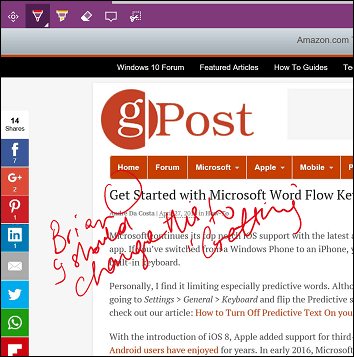
Arī Web lapu tekstu var izcelt atsaucei. Noklikšķiniet uz pogas Izcelt un pēc tam izvēlieties no vairākām krāsām un izmēriem, lai izceltu tekstu. Ja vēlaties dzēst savus marķējumus vai izceltos elementus, noklikšķiniet uz dzēšgumijas un pēc tam noklikšķiniet uz visiem marķējumiem lapā.
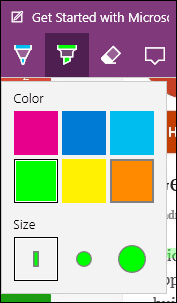
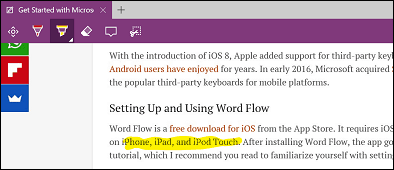
Edge nodrošina arī komentēšanas funkciju, kas ļauj lapā atstāt mazas piezīmes. Tieši kā Microsoft Word komentēšanas funkcija, varat izcelt kādu tekstu un pēc tam noklikšķināt blakus tam, lai pievienotu komentāru.
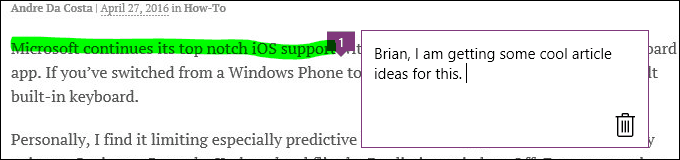
Klipša rīks ļauj ērti atlasīt un kopēt attēlus tīmekļa lapā, lai tos saglabātu vai ievietotu tiešsaistē. Noklikšķiniet uz saspraudes rīka, pēc tam ar peles kreiso taustiņu noklikšķiniet un velciet virs jebkura attēla vai teksta. Kad attēls vai teksts ir atlasīts, a Kopēts paziņojums īslaicīgi parādīsies. Pēc tam jūs varat veikt vairākas darbības, piemēram, saglabāt savos OneDrive piezīmjdatoros, pievienot mapei Mana izlase vai Lasīšanas sarakstam.
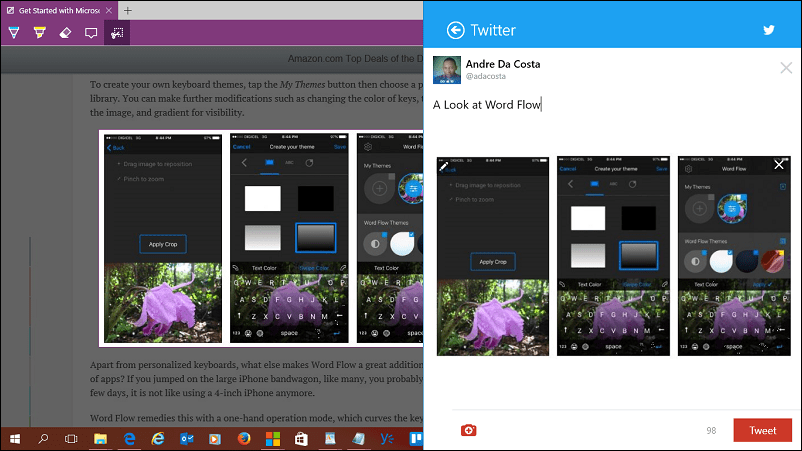
Tīmekļa piezīmes sākotnēji varētu nelikties tik liels darījums, bet, jo vairāk jūs to izmantojat, jo vairāk jūs to novērtējat. Man patīk, ka ar tinti un komentēšanas funkcijas var ātri koplietot arī ar citām lietotnēm.
Ja jums līdz šim Edge patīk tintes funkcijas, noteikti izlasiet mūsu iepriekšējos rakstus par darba sākšanu tinte operētājsistēmā Windows 10 un Vārds 2016.

